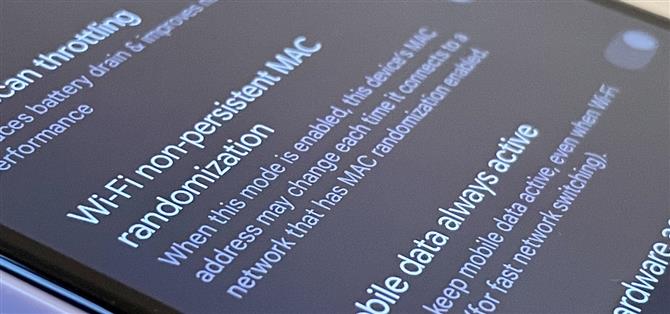新しいGooglePixel6または6Proを起動するとき、最初にすべきことの1つは、非表示の[開発者向けオプション]メニューのロックを解除することです。この秘密のAndroid12メニューには、すべてのAndroidユーザーが楽しめるあまり知られていない機能があるため、「開発者」という言葉を怖がらせないでください。
Pixel6または6Proをまだ入手していない場合でも、別のPixelモデルの[開発者向けオプション]メニューのロックを解除できます。Samsungなどの他のデバイスでもロックを解除できます。 Android 12でそれを行う方法を示しますが、システムをまだ更新していないか、Pixel6または6Proを入手していない場合、プロセスは古いAndroidバージョンでもほぼ同じです。
ステップ1:Android12で開発者向けオプションを再表示する
設定アプリを開き、リストから[電話について]をタップします。このメニューにさらにすばやくアクセスするには、アプリライブラリからAndroid 12の新しい検索ツールを使用して(ホーム画面を上にスワイプ)、「バージョン情報」を検索し、結果から「電話について」を選択します。


次に、「ビルド番号」項目まで下にスクロールします。これは、「開発者向けオプション」メニューを非表示にするための秘密の通路です。 「ビルド番号」を7回以上続けてタップし、PINを入力して、メニューのロックを解除することを確認します。 (スクリーンショットでは、以下に示すように、PINインターフェイスは非表示になっています。)


次に、「あなたは開発者になりました!」と表示されます。それが機能したことを知らせるために少しの間表示されます。 「必要ありません、あなたはすでに開発者です」と表示されている場合は、メニューのロックを解除しています。


ステップ2:新しくロック解除された開発者向けオプションを使用する
設定アプリのメインメニューに戻り、[システム]をタップして、リストの下部にある[開発者向けオプション]を開きます。 「電話について」とは異なり、アプリライブラリの検索バーから「開発者」を検索してすぐにジャンプすることはできませんが、[設定]の検索バーを使用して見つけることができます。


「開発者向けオプション」では、探索することがたくさんあります。 Android 12のPixelで「デベロッパーオプション」のロックを解除する理由はたくさんありますが、充電中に画面をスリープ状態にしない、ブートローダーのロックを解除するプロセスを開始する、デバイスの再起動時にソフトウェアアップデートを自動的にインストールするなどの簡単な理由があります。タップするたびに画面にドットが表示されます。


USBデバッグは、ADBを使用して、コンピューターからPixelと通信したりコマンドを発行したりできるもう1つの一般的な設定です。
手順3:開発者向けオプションをリセットする(オプション)
「開発者向けオプション」で有効にしたものが、Pixelを動作させたり、意図しない結果を引き起こしたりしていると思われるが、問題が何であるかわからないとします。その場合、開発メニューを元の設定に簡単にリセットできます。
これを行うには、メニューを開き、上部にある[開発者向けオプション]スイッチをオフに切り替えます。次に、スイッチをオンに戻し、[開発設定を許可する]プロンプトで[OK]をクリックします。 Androidは、メニューで以前に調整したすべてのものをデフォルトにリセットします。


手順4:開発者向けオプションを再表示する(オプション)
「開発者向けオプション」メニューを使用したくない場合は、再度非表示にすることができます。メニューを開いて、上部にある[開発者向けオプション]スイッチをオフに切り替えるだけです。メニューを終了すると、上記の手順1を繰り返すまで戻りません。


後で「開発者向けオプション」を再度有効にすると、元の設定にリセットされるため、以前に設定したツールと設定をやり直す必要があります。